Font AutoCAD là yếu tố quan trọng trong quá trình thiết kế bản vẽ kỹ thuật. Việc thiếu phông chữ có thể dẫn đến lỗi hiển thị hoặc ký tự đặc biệt trong bản vẽ. Bài viết này AutoCAD Pro sẽ cung cấp hướng dẫn chi tiết về cách tải và cài đặt bộ Font AutoCAD Full, giải thích các loại font phổ biến, và xử lý các vấn đề thường gặp.
Font AutoCAD là gì?
Font AutoCAD là các tệp phông chữ đặc biệt được sử dụng để hiển thị văn bản trong phần mềm AutoCAD. Chúng bao gồm:
- SHX (Shape Font): Định dạng font mặc định trong AutoCAD, có dung lượng nhẹ, phù hợp cho các bản vẽ kỹ thuật phức tạp.
- TTF (TrueType Font): Định dạng font phổ biến trên hệ điều hành Windows, có thể sử dụng trong nhiều phần mềm khác ngoài AutoCAD.
Tại sao cần tải Font AutoCAD Full?
1. Tránh lỗi hiển thị bản vẽ
Khi mở một file DWG không có font tương ứng, các văn bản có thể bị lỗi ký tự hoặc không hiển thị đúng cách.
2. Hỗ trợ đa dạng kiểu chữ
Bộ font đầy đủ cho phép bạn sử dụng các kiểu chữ phù hợp với từng mục đích, từ thiết kế kỹ thuật đến trình bày bản vẽ.
3. Tăng hiệu quả công việc
Việc có sẵn bộ font đầy đủ giúp tiết kiệm thời gian tìm kiếm và cài đặt từng font riêng lẻ.
Hướng dẫn tải bộ Font AutoCAD Full
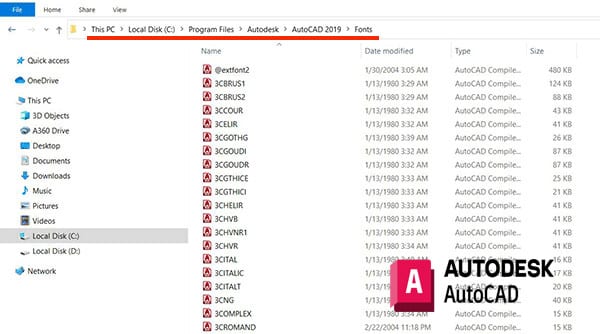
1. Tải bộ font từ nguồn uy tín
- Bộ 500 font AutoCAD SHX chuẩn: Được tối ưu cho bản vẽ kỹ thuật (dung lượng khoảng 126 MB).
- Bộ font TrueType (TTF): Hỗ trợ tiếng Việt đầy đủ, dung lượng khoảng 90 MB.
2. Link tải phổ biến
- Google Drive hoặc MediaFire thường được sử dụng để chia sẻ bộ font với tốc độ tải nhanh và tiện lợi.
Link tải về từ Mediafire :
Cách cài đặt Font AutoCAD Full
Cài đặt Font AutoCAD trên Windows
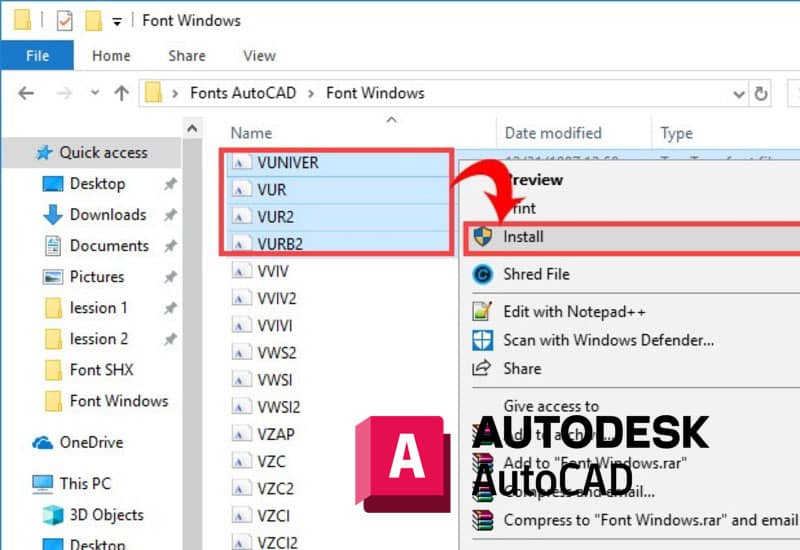
1. Cài đặt Font SHX
Đây là loại font phổ biến và tương thích nhất với AutoCAD.
Bước 1: Tải Font SHX
- Tải bộ Font AutoCAD Full từ nguồn uy tín (ví dụ: Google Drive, MediaFire). Đảm bảo file tải về ở định dạng .ZIP hoặc .RAR.
Bước 2: Giải nén file
- Sử dụng phần mềm WinRAR hoặc 7-Zip để giải nén tệp tải về.
- Sau khi giải nén, bạn sẽ thấy các tệp có đuôi .SHX.
Bước 3: Sao chép font vào thư mục AutoCAD
- Mở thư mục cài đặt AutoCAD:
- C:\Program Files\Autodesk\AutoCAD 20xx\Fonts (Windows 64-bit).
- C:\Program Files (x86)\Autodesk\AutoCAD 20xx\Fonts (Windows 32-bit).
- Sao chép toàn bộ các tệp .SHX từ thư mục giải nén vào thư mục Fonts của AutoCAD.
Bước 4: Khởi động lại AutoCAD
- Đóng và mở lại AutoCAD để phần mềm nhận diện font mới.
2. Cài đặt Font TTF (TrueType Font)
Font TTF được sử dụng rộng rãi trên Windows và hỗ trợ tốt tiếng Việt.
Bước 1: Tải Font TTF
- Tải các font TrueType từ nguồn uy tín, đảm bảo hỗ trợ tiếng Việt (ví dụ: Unicode, VNI).
Bước 2: Cài đặt trực tiếp
- Nhấn chuột phải vào file font .TTF và chọn Install.
- Font sẽ tự động được cài đặt vào hệ thống và AutoCAD sẽ nhận diện ngay khi mở lại phần mềm.
Cài đặt Font AutoCAD trên macOS
AutoCAD trên macOS cũng hỗ trợ các loại font SHX và TTF tương tự như trên Windows.
1. Cài đặt Font SHX trên macOS
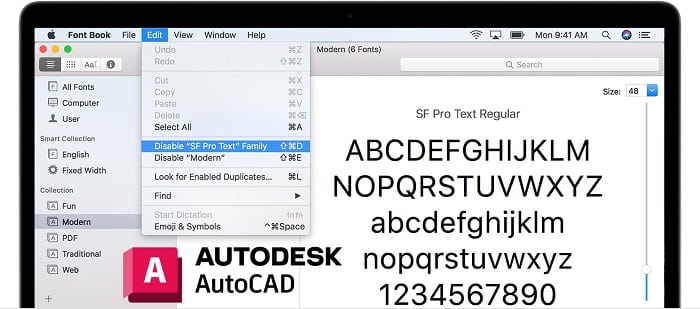
Bước 1: Tải Font SHX
- Tải bộ font từ các nguồn uy tín.
Bước 2: Sao chép font vào thư mục AutoCAD
- Mở Finder, truy cập vào thư mục cài đặt AutoCAD:
- /Applications/Autodesk/AutoCAD 20xx/Contents/Resources/Fonts.
- Sao chép các tệp .SHX từ thư mục giải nén vào thư mục Fonts.
Bước 3: Khởi động lại AutoCAD
- Đóng AutoCAD và mở lại để hoàn tất cài đặt.
2. Cài đặt Font TTF trên macOS
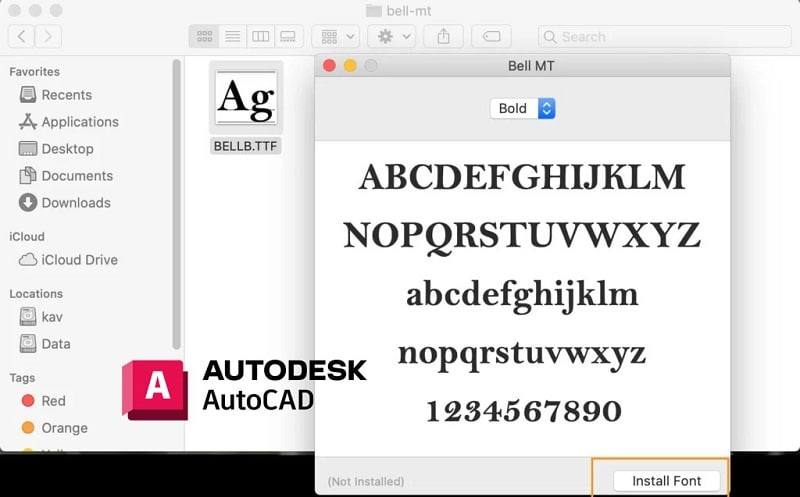
Bước 1: Tải Font TTF
- Tải các font TrueType từ nguồn đáng tin cậy.
Bước 2: Cài đặt Font
- Nhấp đôi chuột vào file font .TTF.
- Khi xuất hiện cửa sổ Font Book, nhấp chọn Install Font.
- Font sẽ được thêm vào hệ thống và tự động nhận diện trong AutoCAD.
Lưu Ý Khi Cài Đặt Font
- Kiểm tra nguồn font: Đảm bảo rằng font tải về từ nguồn uy tín để tránh lỗi hoặc nguy cơ mã độc.
- Đảm bảo đúng thư mục cài đặt: Sai vị trí thư mục có thể khiến AutoCAD không nhận diện được font.
- Khắc phục lỗi font: Nếu AutoCAD báo lỗi không nhận font, kiểm tra lại xem font đã được sao chép đúng định dạng (SHX/TTF) và đúng thư mục hay chưa.
Xử Lý Các Lỗi Thường Gặp
- AutoCAD không nhận diện font SHX:
- Kiểm tra lại đường dẫn thư mục Fonts.
- Đảm bảo font không bị lỗi trong quá trình tải.
- Font TTF không hiển thị tiếng Việt:
- Đảm bảo sử dụng bộ font hỗ trợ Unicode hoặc VNI.
- Lỗi khi mở file DWG trên máy khác:
- Gửi kèm file font cùng file DWG cho người nhận hoặc đóng gói file bằng lệnh eTransmit trong AutoCAD.
Hỏi đáp xoay quanh vấn đề cài đặt Font AutoCAD
1. Font AutoCAD Full gồm những loại nào?
Bộ font đầy đủ thường bao gồm SHX, TTF và các định dạng bổ sung như PFB hoặc SHP.
2. Làm cách nào để tải bộ font?
Bạn có thể tải từ các nguồn uy tín như Download.com.vn, DWGShare, hoặc các diễn đàn chuyên ngành như Tinh Tế.
3. Làm cách nào để kiểm tra font sau khi cài đặt?
Vào AutoCAD, sử dụng lệnh Style Manager để kiểm tra và áp dụng font mới trong bản vẽ.
4. Việc cài đặt font có làm tăng dung lượng file DWG không?
Thông thường, các font SHX có dung lượng nhỏ nên ít ảnh hưởng đến kích thước file. Tuy nhiên, sử dụng nhiều font TTF có thể làm tăng dung lượng file đáng kể.
Tóm lại
Sở hữu bộ Font AutoCAD Full không chỉ giúp bạn khắc phục lỗi hiển thị bản vẽ mà còn nâng cao trải nghiệm làm việc với phần mềm. Hãy chắc chắn tải font từ nguồn uy tín và tuân thủ các bước cài đặt để đạt hiệu quả tốt nhất.

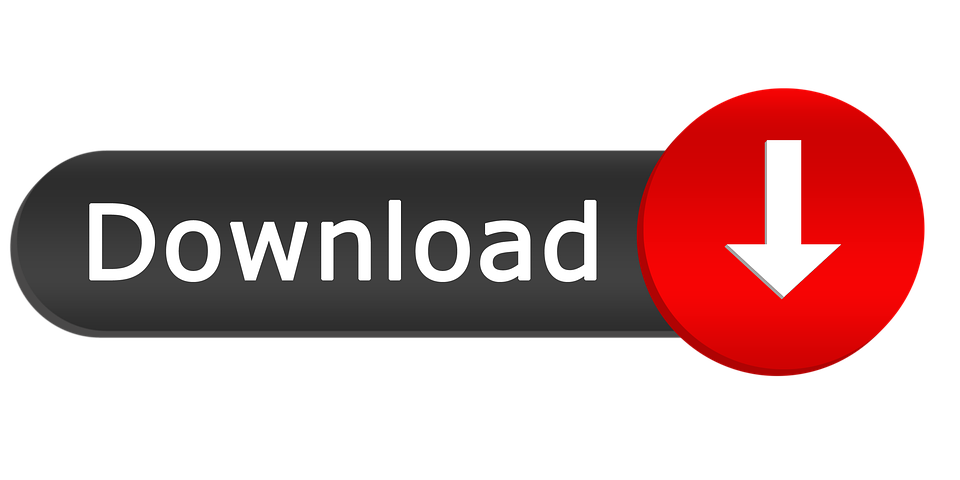
Bài viết liên quan: